Gerber файлы чем открыть
Sprint-Layout теперь способен просматривать файлы формата Gerber, преобразуя данные этих файлов в отображение на экране в виде платы.
Допускается просмотр формата Extended-Gerber-Format (RS274-X). Более ранние форматы Gerber, включающие файлы апертур, не поддерживаются.
В то время как при экспорте в формат Gerber элементы передачи точно соответствуют элементам платы, обратный процесс не всегда таков. Это происходит потому, что импортируемый файл Gerber в этой программе воспроизводит только оптическую копию платы. Разницы между полигоном и проводником уже не существует. Каждое приложение создает файл Gerber по своим алгоритмам. Тем не менее, Sprint-Layout старается воспроизвести файл с оптимальным результатом
Для просмотра файла Gerber следует выбрать Импорт файла Gerber.. . в меню Файл .
При этом откроется диалоговое окно:

Gerber (RS274-X)
В этом поле выбираются файлы для соответствующих слоев.
Выбор нового файла Gerber производится нажатием кнопки " . " и в открывшемся стандартном диалоговом окне выбирается требуемый файл Gerber.
Как только выделяется файл в диалоговом окне открытия (еще до нажатия кнопки Открыть), он будет преобразован просмотрщиком и появится в окне просмотра. Если диалог открытия файла перекрывает предварительный просмотр, следует передвинуть его до уровня, при котором просмотр доступен. Эта способность программы очень полезна, т.к.некоторые файлы Gerber имеют весьма загадочные имена, по которым невозможно определить сожержание файла. Если файл Gerber не создан в требуемом формате, окно просмотра остается перечеркнутым диагональными линиями. Если все же нажать кнопку Открыть, имя файла выделится серым цветом, указывая этим на недопустимый формат.
Сверловка (Excellon)
В этом поле делается выбор файла сверловки. Этот файл должен быть в формате Excellon.
Файл сверловки весьма важен, т.к. Sprint-Layout определяет координаты отверстий только по этому файлу.
Так же как файлы Gerber, в окне просмотра будет появляться и файл сверловки при его выделении в окне открытия файла. У файла сверловки есть некоторые дополнительные параметры (касающиеся формата чисел), которые должны быть установлены. Sprint-Layout настроен на автоматическое распознаваеме формата чисел файла сверловки, но это не всегда может быть использовано. В этом поле можно произвести требуемые изменения для числового формата. Если формат чисел файла сверловки неизвестен, возможным становится только экспериментальный подбор. В окне предварительного просмотра всегда отображается результат вносимых изменений, по которому можно судить о правильности выбора.
Формат поля
Здесь определяется вариант размеров рабочего поля. При создании новой платы, ее размер будет определяться импортируемым файлом. При использовании текущей, импотр будет произведен в нее.
Автоматически создавать переходные отверстия
При активизации этой функции Sprint-Layout пытается автоматически распознать ПО. Если результат сомнителен, эту функцию следует отключить.
Оптимизировать проводники
При активизации этой функции Sprint-Layout пытается автоматически распознать линии проводников и соединить комбинации сегментов одного проводника в единое целое.
Создание платы
При нажатии на кнопку Импорт. создается новая плата, состоящая из импортированных слоев
Обычно нам хочется знать, как будет выглядеть разрабатываемая плата после изготовления. Профессиональные производители, скорее всего, имеют программные средства, необходимые для визуализации их проектов. Однако новички и любители вряд ли имеют доступ к таким программам и могут не знать об их функциях и о том, как их использовать.

Недавно PCBWay выпустила бесплатный онлайн-просмотрщик Gerber (Gerber Viewer) для визуализации файлов Gerber, созданных с помощью САПР печатных плат. Этот инструмент поддерживает формат Gerber RS-274X, являющийся отраслевым стандартом описания образов печатных плат. Он создаст изображения для каждого слоя, объединив их с изображениями верхней и нижней сторон платы. Помимо отображения внешнего вида печатной платы с учетом выбранного цвета паяльной маски, Gerber Viewer также выполняет различные этапы анализа. Это дает гарантию, что ваша конструкция не содержит каких-либо проектных ошибок, препятствующих ее правильному изготовлению.
Шаг 1. Загрузка файлов Gerber в Gerber Viewer
Шаг 2. Просмотр печатных плат в Gerber Viewer на PCBWay
Этот рисунок показывает, как просмотреть ваши файлы в PCBWay Gerber Viewer. Просто кликните на этой странице кнопку «+ Add Gerber File (Uncompressed)» [«+ Добавить файл Gerber (без сжатия)»], чтобы загрузить свои файлы.
 |
Шаг 3. Интерфейс пользователя с PCBWay Gerber Viewer
Gerber Viewer исключительно дружественен пользователю, поскольку предоставляет возможность выбора множества вариантов и установки множества настроек. Начинающий разработчик, которому еще не хватает знаний о слоях печатной платы, сможет понять назначение различных файлов Gerber. Разумеется, вам доступны различные цвета паяльной маски и шелкографии. Все это PCBWay Gerber Viewer покажет в фотографическом качестве, включая изображения верхней и нижней сторон. Одновременно PCBWay выполняет простую проверку соответствия печатной платы проектным нормам. Это дает вам возможность увидеть габариты платы, размеры отверстий и дорожек, а также зазоры между различными объектами печатной платы, например, между дорожками и контактными площадками.
Шаг 4. Просмотр верхнего и нижнего слоев печатной платы
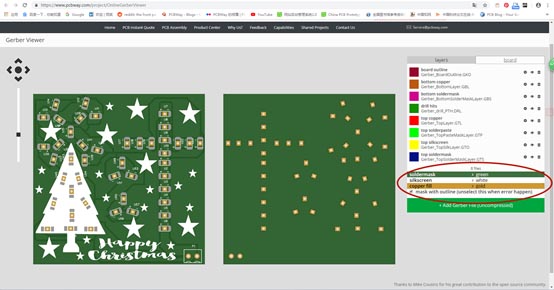
На этой фотографии показаны верхняя и нижняя стороны печатной платы. Настройки каждого слоя вы можете изменить.
Программа предоставляет вам множество удивительных возможностей. Чтобы убедиться в этом, просто загрузите свой Gerber файл в PCBWay Gerber Viewer.
PCBWay также предоставляет первоклассный сервис изготовления гибких плат и монтажа компонентов. Мы предлагаем всем профессионалам, производителям, разработчикам, новичкам и любителям попробовать воспользоваться нашими услугами и получить удовольствие от их качества!
Файл с расширением .GBR, скорее всего, является файлом Gerber, в котором хранятся проекты печатных плат. Большинство программ для проектирования печатных плат могут экспортировать данные в файл Gerber.
Если это не файл Gerber, то вашим может быть файл кисти GIMP, используемый программой редактирования изображений GIMP. Этот тип файла содержит изображение, которое программа использует для нанесения повторяющихся мазков на холст.
Как открыть файлы GBR
Вы можете открывать файлы Gerber с помощью ряда программ, большинство из которых бесплатны. Эти бесплатные программы просмотра Gerber включают grbv, GraphiCode GC-Prevue, PentaLogix ViewMate и Gerbv. Некоторые из них поддерживают печать и просмотр измерений. Вы также можете использовать Altium Designer для открытия файла Gerber, но это не бесплатно.
Файлы GIMP Brush используются с GIMP, который работает в Windows, macOS и Linux.
Если ваш файл GBR находится в формате Game Boy Tileset, вы можете открыть его с помощью Game Boy Tile Designer (GBTD).
Как конвертировать файл GBR
Для преобразования файла необходимо знать, в каком он формате. Это важно для того, чтобы вы знали, какую программу-конвертер использовать, поскольку три упомянутых выше формата не имеют ничего общего друг с другом. Это означает, что вы не можете преобразовать, скажем, файл кисти GIMP в формат файла Gerber; это просто не работает.
Когда дело доходит до преобразования файлов Gerber, вполне возможно, что некоторые из упомянутых выше программ способны не только открывать его, но и сохранять файл GBR в новый формат файла. Если нет, GerbView может конвертировать файлы Gerber в DXF, PDF, DWG, TIFF, SVG и другие форматы файлов.
Онлайн-программа Gerber Viewer может также работать для сохранения файла GBR в формате изображения PNG. FlatCAM может конвертировать файл Gerber в G-код. Вы также можете попробовать Cenon, если другие конвертеры не работают.
Чтобы сохранить файлы GIMP GBR в ABR для использования в Adobe Photoshop, вам сначала нужно преобразовать их в PNG с помощью такой программы, как XnView. Затем откройте файл PNG в Photoshop и выберите, какая часть изображения должна быть превращена в кисть. Проведите кистью через Редактировать > Определить набор настроек кисти меню.
Вы можете конвертировать файлы Game Boy Tileset в другие форматы файлов с помощью упомянутой выше программы Game Boy Tile Designer. Он поддерживает сохранение GBR в Z80, OBJ, C, BIN и S через Отправьте > Экспорт в пункта меню.
По-прежнему не удается открыть файл?
Дважды проверьте расширение файла, если не удается открыть файл. Скорее всего, если он не работает ни с одной из вышеперечисленных программ, вы неправильно читаете расширение файла. Это важно, потому что даже если в двух форматах файлов используются одни и те же буквы расширения файлов или даже все они, это не обязательно означает, что они связаны или могут быть открыты с помощью одних и тех же программных инструментов.
Например, файлы GRB имеют все три одинаковых буквы расширения, но вместо этого они представляют собой файлы метеорологических данных GRIB, хранящиеся в двоичном формате GRIdded. Они не имеют ничего общего ни с одним из форматов файлов GBR, упомянутых на этой странице, и поэтому не могут быть просмотрены или преобразованы с помощью программ, о которых говорилось выше.
То же самое верно и для файлов шрифтов Symbian OS, которые используют расширение GDR. Можно привести множество других примеров, но идея состоит в том, чтобы внимательно посмотреть на буквы расширений файлов и убедиться, что они говорят GBR, иначе вы, вероятно, имеете дело с чем-то совершенно другим, чем то, что описано в этой статье.
Дополнительная информация о файлах GBR
Формат Gerber хранит двоичные 2D-изображения в векторном формате ASCII. Не все файлы Gerber используют расширение файла GBR; некоторые из них представляют собой файлы GBX, PHO, GER, ART, 001 или 274, и, скорее всего, есть и другие. Вы можете узнать больше о формате от Ucamco в спецификации формата файла Gerber PDF на этой странице.
Вы можете создавать свои собственные файлы кистей GIMP, но некоторые из них также предоставляются по умолчанию при первой установке GIMP. Эти файлы GBR по умолчанию обычно хранятся в каталоге установки программы в share gimp (version) brush .
Маленькое по размеру, но удобное в использовании приложение, созданное для чтения файлов форматов Gerber и Excellon и отображения печатных плат в 3D.
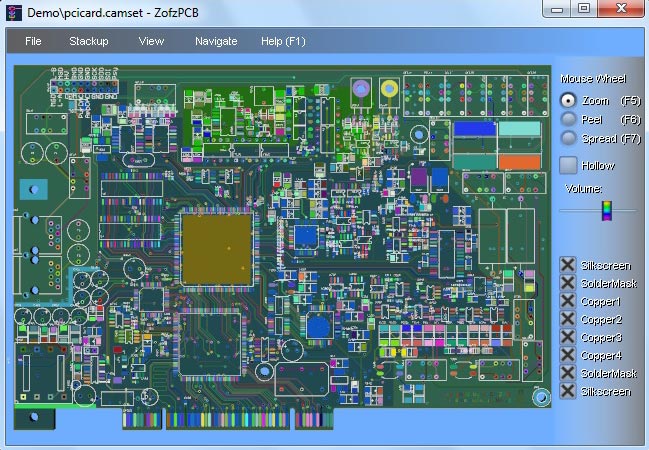
Главная особенность программного обеспечения ZofzPCB – загрузка информации из указанных пользователем файлов Gerber и Excellon и трехмерная красочная визуализация печатных плат с возможностью проведения их полного и скрупулезного исследования под любым углом – как снаружи, так и изнутри.
Несмотря на то, что подобные возможности уже давно есть во многих современных САПР, данная программа может быть использована при проведении презентаций, демонстраций и выставок, подходит для окончательного визуального анализа дизайна проекта, дает ясную информацию о том, что происходит внутри самой печатной платы.
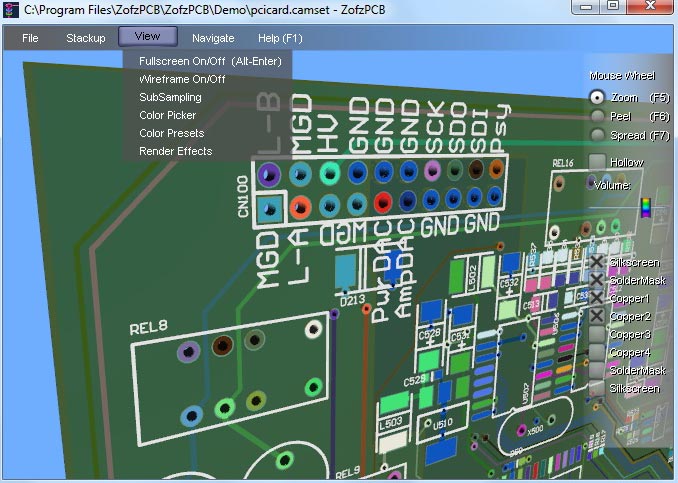
Первый вариант программы ZofzPCB появился в 2012 году. С тех пор регулярно выходят новые версии, учитывающие пожелания пользователей и исправляющие выявленные баги. Автором данного софта является программист, конструктор и изобретатель Rafal Powierski. О нем известно лишь то, что он окончил Политехнический университет в Познани (Польша) и сейчас проживает в городе Кельне (Германия).
Программное обеспечение ZofzPCB распространяется абсолютно свободно. Размер инсталляционного пакета составляет
3.5 МБ, в нем отсутствует какая-либо справочная информация или руководства для пользователей.
Рассматриваемое приложение предлагается только на английском языке, русификатора к нему нет.
Программа ZofzPCB 3D Gerber Viewer разработана для использования в операционных системах компании Microsoft. Поддерживаются 32-битные версии Windows XP и Windows 7.

Несмотря на многообразие оборудования для производства печатных плат, его производители как-то умудряются найти общий язык между собой, с производителями печатных плат и конструкторами. В результате, в отличие от программ для трассировки печатных плат, каждая из которых использует свой собственный формат данных, количество форматов для управления таким оборудованием, то есть технологических форматов, описывающих топологию печатных плат, можно буквально «по пальцам пересчитать». Наибольшее распространение получил формат под названием Gerber. Его ещё иногда называют «хребтом электронной промышленности». К сожалению, русскоязычной информации на эту тему не так уж и много. А она необходима. Больше всего она необходима технологам, занимающимся подготовкой печатных плат к производству. Но и конструкторам она тоже частенько нужна. Например, для того, что бы правильно сформировать gerber-файлы перед отправкой на производство. Попробуем слегка приоткрыть завесу сей «стра-а-ашной тайны».
Немного истории
Формат Gerber взял своё имя от несуществующей ныне компании Gerber Systems Corporation, бывшей в своё время ведущим производителем фотоплоттеров. Этот формат был задействован в далёком 1980-м году, и его первоначальная итерация представляла собой, так называемый, Standart RS-274-D. Так же, он стал известен под названием Standart Gerber – стандартный Gerber.
С течением времени аппаратура для производства плат развивалась, а платы становились всё сложнее и сложнее. Соответственно этому, развивался и Gerber. В результате он превратился в целое семейство форматов. В целях стандартизации в 1997-м году всё это семейство было сведено в один формат, и, таким образом, появился так называемый расширенный Gerber (Extended Gerber), или RS-274X. Фактически, новый формат стал стандартом для данных, описывающих топологию печатных плат. С 1997 года было произведено несколько изменений данного формата с целью его адаптации к развивающимся технологиям.
Ну, а компания Gerber Systems Corporation в 1998 году прекратила своё независимое существования. Она вошла в состав группы компании Barco в качестве подразделения Barco ETS, занимающегося вопросами технологии производства печатных плат. В настоящее время она носит название Ucamco.
Ещё немного истории, но уже другой…
Что бы было проще понять «идеологию» формата Gerber, рассмотрим, от чего отталкивались его разработчики. Первые фотоплоттеры представляли собой, по сути, графопостроители с ЧПУ. Следовательно, и формат Gerber представляет собой программу для управления такими графопостроителями. Рассмотрим, принцип действия первых фотоплоттеров.

Рис.1 Принцип действия фотоплоттеров
Апертура – отверстие определённой формы. Луч света, проходя через апертуру на апертурном колесе, затвор и систему оптики, попадает на расположенный на координатном столе фотошаблон и оставляет на нём пятно. Это пятно по форме повторяет форму апертуры. Если при этом координатный стол двигается относительно осей X и Y, то на фотошаблоне «вычерчивается» линия, толщина и форма концов которой зависят от выбранной апертуры. Нужная апертура выбирается поворотом апертурного колеса таким образом, что бы она оказалась ровно напротив источника света. Открываясь или закрываясь, затвор «включает» или «выключает» «вычерчивание».
Для данной системы программа управления состоит из команд, которые управляют затвором, положением координатного стола и выбором апертуры. Опираясь на этот относительно нехитрый набор, на фотошаблоне можно построить практически любое изображение. Первоначальный стандартный Gerber как раз и состоит из подобного набора команд. Слегка забегая вперёд, необходимо отметить, что в отличие от расширенного Gerber, стандартный не имеет в своём составе файлов данных об апертурах. Для них формируется отдельный файл.

И последний «исторический факт», на который стоит обратить внимание. Первые фотоплоттеры управлялись при помощи программ, записанных на перфоленты или магнитные ленты. Как следствие – данные устройства были чувствительны к объёму программ, что наложило свои особенности на задание координат. Вместо запятой, отделяющей дробную часть числа, используются такие параметры, как «количество цифр перед запятой» (Digits Integer) и «количество цифр после запятой» (Digits Decimal). Каждый из них представляет собой по две цифры. Суть в следующем: запятая – определённый символ, занимающий определённое место в памяти. Количество запятых равняется сумме количества координат по оси X и количества координат по оси Y. Соответственно, в программе убираются все запятые, а вместо них один раз используется запись о положении запятой, что значительно сокращает размер программы.

Рис.3 Магнитная лента
Вторая особенность – отсечение относительно ненужной информации – ведущих или замыкающих нулей. Суть в том же – символ нуля занимает определённое место в памяти. Поэтому из координат удаляются все ведущие или все замыкающие нули, а вместо этого делается одна запись, представляющая собой один символ, что так же значительно сокращает объём программы. И, наконец, третья особенность – возможность не указывать одну или обе координаты. Такой подход позволяет сократить объём программы за счёт случаев, когда последующая координата не меняется или меняется только по одной из осей. В этом случае неизменяющееся значение можно вообще не указывать.

Естественно, с течением времени аппаратура для производства плат постоянно развивалась. В настоящее время фотоплоттеры представляют собой скорее принтеры, чем графопостроители. Однако идеология и терминология программ для построения рисунка топологии печатной платы осталась неизменной.
Gerber с точки зрения файловой системы
Модель печатной платы в формате Gerber представляет собой набор файлов. Каждый файл описывает только один слой платы, независимо от его назначения. То есть, и для каждого слоя металлизации, и для каждого слоя шелкографии, и так далее, формируется отдельный gerber-файл. Иными словами, будут одновременно верны оба определения: «для описания одного слоя печатной платы нужен один gerber-файл» и «один gerber-файл описывает один слой печатной платы».
Стоит обратить внимание на то, что gerber-файлы используются не только для вычерчивания топологии слоёв, но и для обработки контуров плат, и для создания трафаретов для паяльной пасты. Более того, формат файлов сверления является прямым наследником Gerber.
С точки зрения расширенного Gerber, каждый gerber-файл – законченная программа, не требующая дополнительных файлов или иных внешних параметров. В то же время при применении gerber-файлов старого образца – RS-274-D – требуется дополнительный файл апертур, поскольку сами gerber-файлы в данном случае не содержат данных об апертурах.
Каждая программа является «однопроходной». То есть, структура управляющих кодов построена таким образом, что при создании изображения коды считываются и выполняются последовательно и при этом не происходит возвратов в начало программы или на какую-либо её строку.
Gerber-формат является векторным форматом, то есть по его данным формируется изображение, не зависящее от разрешения.
Каждый gerber-файл является текстовым файлом. При этом расширение *.txt используется крайне редко. Как правило, расширение gerber-файла соответствует типу его слоя. Каждый разработчик программного обеспечения, оперирующего gerber-данными, закладывает свои правила определения расширений. В таблице 1 приведены наиболее распространённые расширения.
Таблица 1. Наиболее распространённые расширения gerber-файлов

Рис.5 Пример реального набора gerber-файлов, сформированных средствами Altium Designer
Немного подробнее про апертуры
Апертура – основной инструмент формирования топологического рисунка, она представляет собой «пятно» определённой формы. С её помощью фотоплоттер прорисовывает все элементы топологии за исключением полигонов (а в случае формата RS-274-D – и полигоны тоже). Можно сказать, что это аналог карандашей, но с той разницей, что апертуры отличаются друг от друга не цветом, а формой. Апертуры делятся на два типа – стандартные и макроапертуры.

Рис.6 Стандартные апертуры
Чаще всего используются стандартные апертуры. Макроапертуры могут быть любой формы.

Рис.7 Пример макроапертур
Для формирования линии, как правило, используется апертура круглой формы с диаметром, соответствующим ширине линии. Данная апертура «передвигается» из одной точки в другую по определённой траектории. Аналогичным образом могут использовать как стандартные апертуры, так и макроапертуры любой формы.
Синтаксис
Допустимым набором символов в gerber-файлах являются символы с 32 по 126 7-битной ASCII-таблицы, а так же символы под номерами 10 (LF, Line Feed) и 13 (CR, Carriage Return). Все остальные символы являются недопустимыми. LF и CR могут использоваться как разделители строк. Разделители строк могут использоваться только между блоками данных и в составе макроапертур. Символы «*» и «%» зарезервированы. Первый может быть использован только в качестве символа конца блока данных, второй – только как ограничитель параметров. Символ пробела может быть использован лишь в комментариях. Разработчики формата gerber настоятельно рекомендуют каждый новый блок данных начинать с новой строки, что улучшает «читабельность» программы, никак не влияя при этом на построение изображений.
В составе программ допускается применять имена для идентификации макросов, изображений и уровней. В именах можно использовать все допустимые символы, за исключением пробела, CR, LF, «%» и «*». Длина имён не должна превышать 255 символов. Имена не могут начинаться с цифр и символов «+» и «-».
Описание платы в формате Gerber состоит из блоков данных и объявлений. Блоки данных – это низшие синтаксические элементы, из которых строится программа. Каждый блок данных должен заканчивать символом конца блока данных, как правило – «*». Каждый блок данных может содержать один или несколько параметров, кодов или координат. Примеры блоков данных:
Несколько блоков данных могут объединяться в высшие синтаксические элементы – объявления. По сути, gerber-программа представляет собой последовательность объявлений. Объявления могут содержать как один блок данных, так и группу. Если в объявлении присутствуют параметры, то оно представляет собой «объявление параметров» и заключается между символами «%». Примеры объявлений:
Gerber оперирует тремя типами данных:
- параметры
- функциональные коды;
- координаты.
Параметры определяют характеристики gerber-файлов. Параметры, определяющие характеристики всего gerber-файла, должны располагаться в его начале, остальные – в соответствующем месте. Блоки данных, содержащие параметры, являются «объявлениями параметров», заключаются между символами «%», и их длина не может быть более 4096 символов. Объявления параметров состоят из двух-символьного параметрического кода, определяющего назначение параметра, и следующих за ним параметрических данных. В большинстве случаев параметры состоят из одного блока данных. При этом символ конца блока данных должен располагаться непосредственно перед символом «%». Параметры макроапертур могут состоять из нескольких блоков данных. Для хорошей читаемости, разработчики gerber рекомендуют каждый блок данных начинать с новой строки. Примеры объявлений параметров:
Функциональные коды определяют действия, необходимые для прорисовки топологии слоя. Они состоят из буквенного символа D, G или M и двух цифр. Например, D01 или M02.
Координаты определяют текущую точку, в которой необходимо совершить текущее действие. Координаты записываются в форме:
Как определить систему измерений и способ задания координат
В практике любого инженера иногда возникает необходимость определить такие параметры gerber-файлов, как система измерений и способ задания координат. Данное действие несложно, достаточно лишь открыть gerber-файл как текст в любом текстовом редакторе, найти в его начале описанные ниже строки и расшифровать их.
Система измерения и способ задания координат определяют характеристики всего gerber-файла, поэтому, как уже говорилось выше, они объявляются в начале файла. Строка, объявляющая способ задания координат, выглядит следующим образом:
FS – начало строки объявления параметров.
L/T/D – подавление нулей:
- L – ведущих,
- T – конечных,
- D– нули не подавляются.
А/I – режим координат:
Xa, Yb – количество знаков целой и дробной частей (подставляется вместо a, b).
Пример подобной строки:
В данном примере объявляется следующее: FS – начало строки объявления параметров, D – нули не подавляются, A – абсолютный режим координат, X56Y56 – 5 цифр целой части и 6 – дробной, * – конец строки объявления параметров.
Строка объявления системы измерений бывает двух видов: %MOMM*% – координаты заданы в миллиметрах, %MOIN*% – координаты заданы в дюймах.
Читайте также:


